Publicité
 L'attente pour les téléchargements de sous-titres est devenue une gêne bien trop courante. Tout le monde est prêt à regarder, et je recherche toujours les sous-titres appropriés. Les films étrangers mis à part, vous pouvez toujours considérer ces sous-titres comme un moyen de rassurer; un endroit où se replier si vous ne comprenez pas un certain dialecte ou un extra marmonnement dans les films.
L'attente pour les téléchargements de sous-titres est devenue une gêne bien trop courante. Tout le monde est prêt à regarder, et je recherche toujours les sous-titres appropriés. Les films étrangers mis à part, vous pouvez toujours considérer ces sous-titres comme un moyen de rassurer; un endroit où se replier si vous ne comprenez pas un certain dialecte ou un extra marmonnement dans les films.
Il existe de nombreuses applications qui aideront à faciliter cette tâche simple; sur Mac OS X ainsi que Windows. Le plus important d'entre eux est SubDownloader, mais j'ai trouvé que la version GUI était douloureusement lente et prenait presque autant de temps que le démarrage de votre navigateur et la recherche manuelle de sous-titres.
La semaine dernière, je me suis mis à chercher un meilleur outil. Queue SolEol, une application qui peut être configurée de telle sorte que le téléchargement des sous-titres ne prenne que quelques secondes.
SolEol est une application simple et légère malgré son téléchargement de 24 Mo. Il a été développé sur et pour les Mac Intel, mais peut être téléchargé pour Linux et Windows
ainsi que, mais sans être minutieusement testé par le développeur.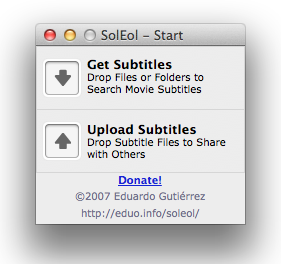
Comme vous pouvez le voir dans la capture d'écran ci-dessus, l'interface est une évidence. Une fois en cours d'exécution, vous pouvez déposer vos fichiers sur le bouton de téléchargement pour rechercher des sous-titres de films ou de séries. Vous pouvez également utiliser l'application pour partager vos propres sous-titres en faisant glisser les fichiers de sous-titres sur le bouton de téléchargement après avoir ajouté vos informations d'identification d'utilisateur OpenSubtitles.org dans les préférences de SolEol.
Téléchargement des sous-titres
Vous pouvez définir la ou les langues de sous-titres préférées dans les préférences de SolEol. SolEol peut rechercher des sous-titres pour un individu ou un grand lot de fichiers vidéo. Pour ce dernier, déposez simplement le dossier entier dans SolEol. Sélectionnez d'abord les fichiers vidéo que vous souhaitez rechercher et cliquez sur «Rechercher les sous-titres».
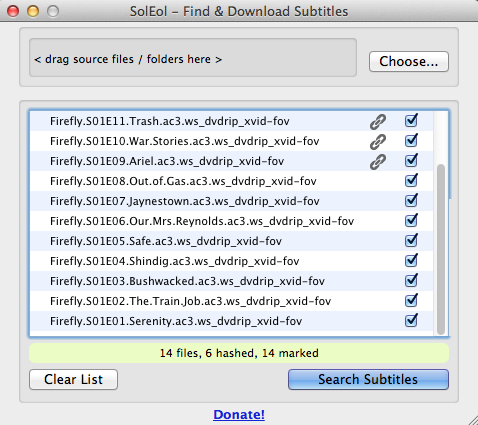
Après quelques secondes, SolEol aura fini de rechercher et (espérons-le) de faire correspondre les sous-titres à toutes vos vidéos. Une fois la recherche de SolEol terminée, sélectionnez les sous-titres que vous souhaitez télécharger. Si vous recherchez des sous-titres pour une langue ou une version plus obscure, c'est une bonne idée de prévisualiser les sous-titres avant de les télécharger. Pour ce faire, faites un clic droit sur l'un des résultats des sous-titres. Lorsque vous avez affiné les résultats, appuyez sur télécharger pour ajouter les sous-titres à votre dossier vidéo.
Astuce: glisser-déposer en déplacement
L'utilisation de SolEol comme indiqué ci-dessus fonctionne comme un charme. Cependant, si vous téléchargez souvent des sous-titres sur place, il existe un meilleur moyen; vous pouvez configurer SolEol pour rechercher et télécharger des sous-titres instantanément par glisser-déposer.
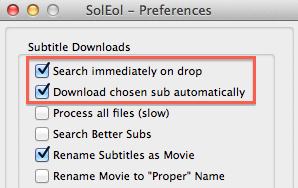
Tout d'abord, accédez au volet Préférences de SolEol et assurez-vous que les options ‘Recherchez immédiatement sur drop' et 'Télécharger automatiquement le sous choisi»Sont sélectionnés. Si vous ne l'avez pas déjà fait, vous pouvez également cocher la case "Renommer les sous-titres en film‘Ou‘ Rename Movie to “Proper” Name ’, ce qui fera la même chose en sens inverse.
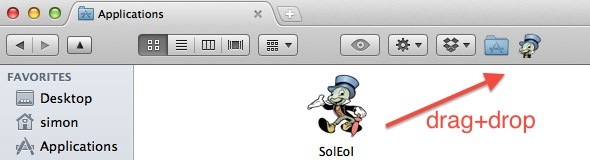
Maintenant, faites glisser et déposez l'icône de l'application SolEol dans votre barre du Finder. C'est tout. La prochaine fois que vous souhaitez rechercher un sous-titre, glissez-déposez simplement votre fichier vidéo sur l'icône SolEol de votre Barre du Finder, et le résultat de la recherche principale sera automatiquement téléchargé dans votre dossier vidéo et renommé en conséquence.
Quelles tâches quotidiennes automatisez-vous sur votre ordinateur et comment? Faites-le nous savoir dans les commentaires ci-dessous!
Je suis écrivain et étudiant en informatique de Belgique. Vous pouvez toujours me faire une faveur avec une bonne idée d'article, une recommandation de livre ou une idée de recette.

